Instalar o ATA – Passo 1
Aplica-se a: Advanced Threat Analytics versão 1.9
Observação
Ciclo de vida do suporte
A versão final do ATA está geralmente disponível. O Suporte Base do ATA terminou a 12 de janeiro de 2021. O Suporte Alargado continuará até janeiro de 2026. Para obter mais informações, leia o nosso blogue.
Este procedimento de instalação fornece instruções para efetuar uma nova instalação do ATA 1.9. Para obter informações sobre como atualizar uma implementação do ATA existente a partir de uma versão anterior, veja o Guia de migração do ATA para a versão 1.9.
Importante
Se utilizar o Windows 2012 R2, pode instalar KB2934520 no servidor do ATA Center e nos servidores do ATA Gateway antes de iniciar a instalação. Caso contrário, a instalação do ATA instala esta atualização e requer um reinício a meio da instalação do ATA.
Passo 1: Transferir e Instalar o ATA Center
Depois de verificar que o servidor cumpre os requisitos, pode prosseguir com a instalação do ATA Center.
Observação
Se adquiriu uma licença do Enterprise Mobility + Security (EMS) diretamente através do portal do Microsoft 365 ou através do modelo de licenciamento do Parceiro de Solução Cloud (CSP) e não tiver acesso ao ATA através do Centro de Licenciamento em Volume da Microsoft (VLSC), contacte o Suporte ao Cliente da Microsoft para obter o processo para ativar o Advanced Threat Analytics (ATA).
Execute os seguintes passos no servidor do ATA Center.
Transfira o ATA a partir do Centro de Serviços de Licenciamento em Volume da Microsoft ou do MSDN.
Inicie sessão no computador no qual está a instalar o ATA Center como um utilizador que é membro do grupo de administradores local.
Execute o Microsoft ATA Center Setup.EXE com privilégios elevados (Executar como administrador) e siga o assistente de configuração.
Observação
Certifique-se de que executa o ficheiro de instalação a partir de uma unidade local e não a partir de um ficheiro ISO montado para evitar problemas caso seja necessário reiniciar como parte da instalação.
Se o Microsoft .NET Framework não estiver instalado, ser-lhe-á pedido que o instale quando iniciar a instalação. Poderá ser-lhe pedido para reiniciar após .NET Framework instalação.
Na página De boas-vindas , selecione o idioma a utilizar para os ecrãs de instalação do ATA e clique em Seguinte.
Leia os Termos de Licenciamento para Software Microsoft, depois de aceitar os termos, clique na caixa de marcar de aceitação e, em seguida, clique em Seguinte.
Recomendamos que defina o ATA para atualizar automaticamente. Se o Windows não estiver definido para ser atualizado automaticamente no seu computador, verá o ecrã Utilizar o Microsoft Update para ajudar a manter o seu computador seguro e atualizado .
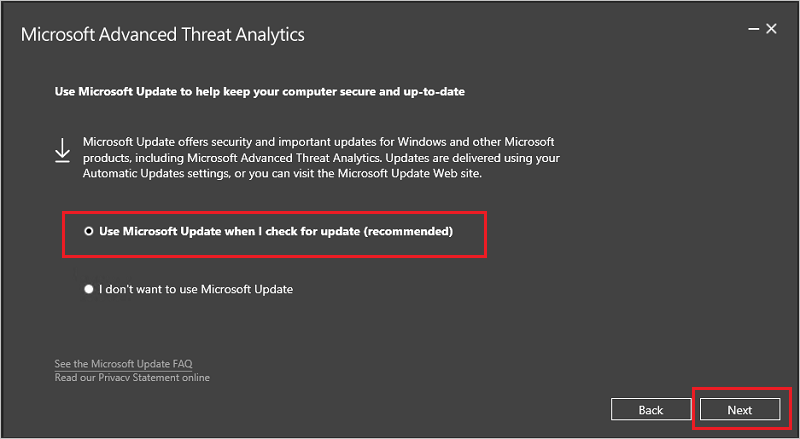
Selecione Utilizar o Microsoft Update quando marcar para atualizações (recomendado). Esta ação ajusta as definições do Windows para ativar as atualizações para outros produtos Microsoft (incluindo o ATA).
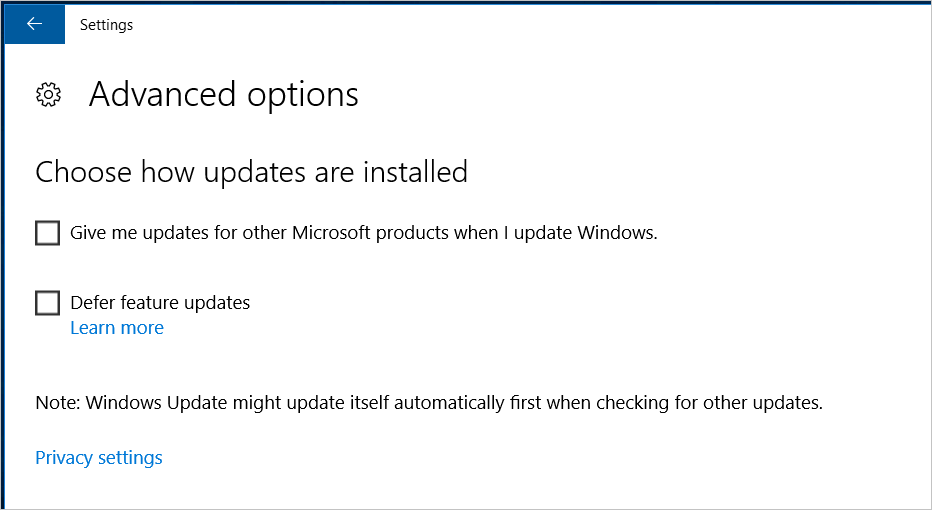
Na página Configurar o Centro , introduza as seguintes informações com base no seu ambiente:
Campo Descrição Comments Caminho de Instalação Esta é a localização onde o ATA Center está instalado. Por predefinição, trata-se de %programfiles%\Microsoft Advanced Threat Analytics\Center Deixe o valor predefinido Caminho de Dados da Base de Dados Esta é a localização onde estão localizados os ficheiros da base de dados do MongoDB. Por predefinição, trata-se de %programfiles%\Microsoft Advanced Threat Analytics\Center\MongoDB\bin\data Altere a localização para um local onde tenha espaço para crescer com base no seu dimensionamento. Observação: - Em ambientes de produção, deve utilizar uma unidade que tenha espaço suficiente com base no planeamento de capacidade.
- Para implementações grandes, a base de dados deve estar num disco físico separado.
Certificado SSL do Serviço Center Este é o certificado que é utilizado pela ATA Console e pelo serviço ATA Center. Clique no ícone de tecla para selecionar um certificado instalado ou utilize a caixa de verificação para criar um certificado autoassinado. 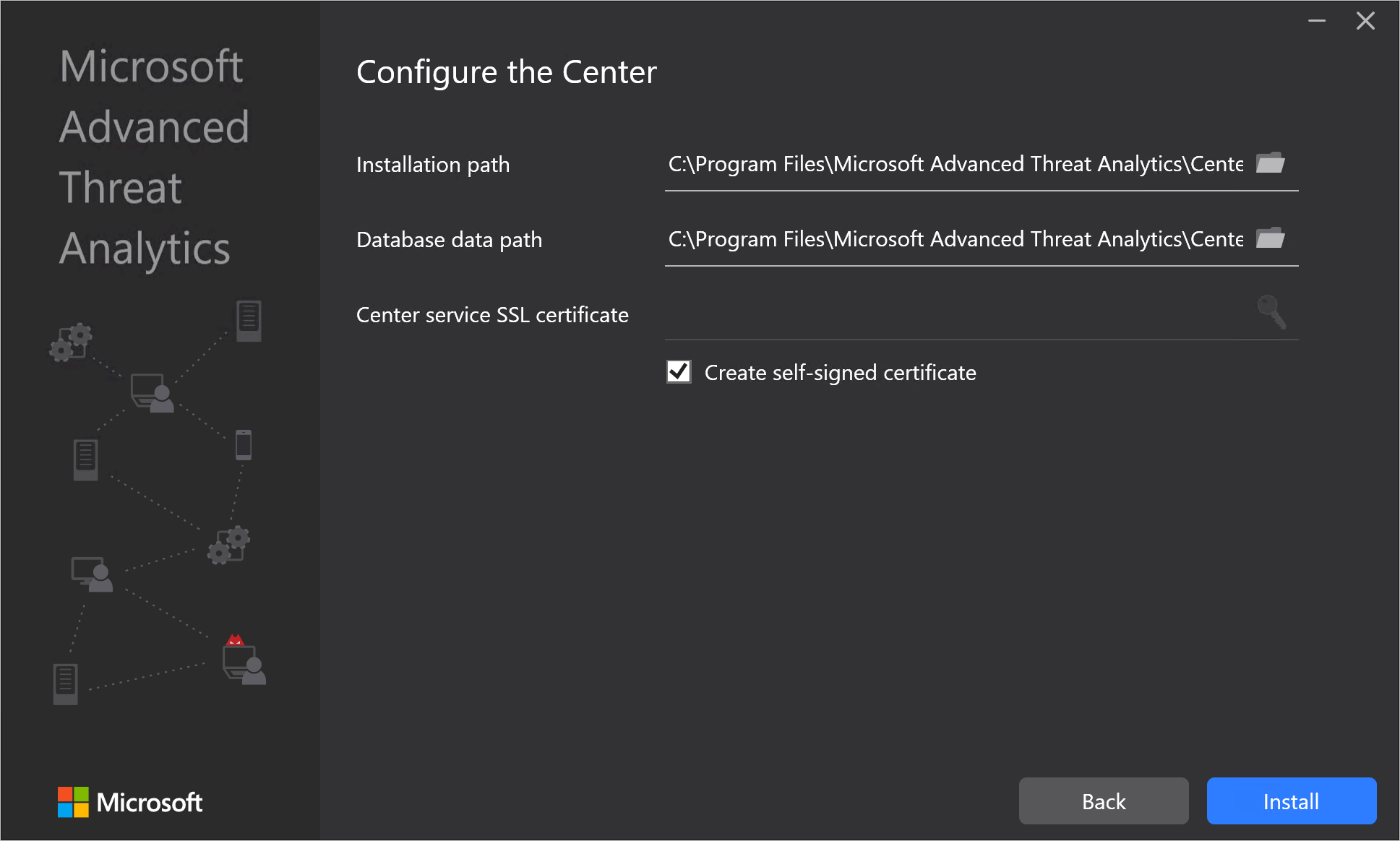
Observação
Certifique-se de que presta atenção aos alertas de estado de funcionamento relativos ao Certificado SSL do Serviço center status e avisos de expiração. Se o certificado expirar, terá de voltar a implementar completamente o ATA.
Clique em Instalar para instalar o ATA Center e os respetivos componentes.
Os seguintes componentes são instalados e configurados durante a instalação do ATA Center:Serviço ATA Center
Mongodb
Conjunto de recolha de dados Monitor de Desempenho personalizado
Certificados autoassinados (se selecionados durante a instalação)
Quando a instalação estiver concluída, clique em Iniciar para abrir a ATA Console e concluir a configuração a partir da página Configuração. A página Definições gerais será aberta automaticamente para continuar a configuração e a implementação dos ATA Gateways. Uma vez que está a iniciar sessão no site com um endereço IP, recebe um aviso relacionado com o certificado, isto é normal e deve clicar em Continuar para este site.
Validar instalação
- Verifique se o serviço Microsoft Advanced Threat Analytics Center está em execução.
- No ambiente de trabalho, clique no atalho do Microsoft Advanced Threat Analytics para ligar à ATA Console. Inicie sessão com as credenciais de utilizador que utilizou para instalar o ATA Center.
Definir exclusões antivírus
Depois de instalar o ATA Center, exclua o diretório da base de dados do MongoDB de ser continuamente analisado pela sua aplicação antivírus. A localização predefinida na base de dados é: C:\Programas\Microsoft Advanced Threat Analytics\Center\MongoDB\bin\data.
Certifique-se de que também exclui as seguintes pastas e processos da análise do AV:
Pastas
C:\Programas\Microsoft Advanced Threat Analytics\Center\ParentKerberosAsBloomFilters
C:\Programas\Microsoft Advanced Threat Analytics\Center\ParentKerberosTgsBloomFilters
C:\Programas\Microsoft Advanced Threat Analytics\Center\Backup
C:\Programas\Microsoft Advanced Threat Analytics\Center\Logs
Processos
mongod.exe
Microsoft.Tri.Center.exe
Se instalou o ATA num diretório diferente, certifique-se de que altera os caminhos da pasta de acordo com a instalação.